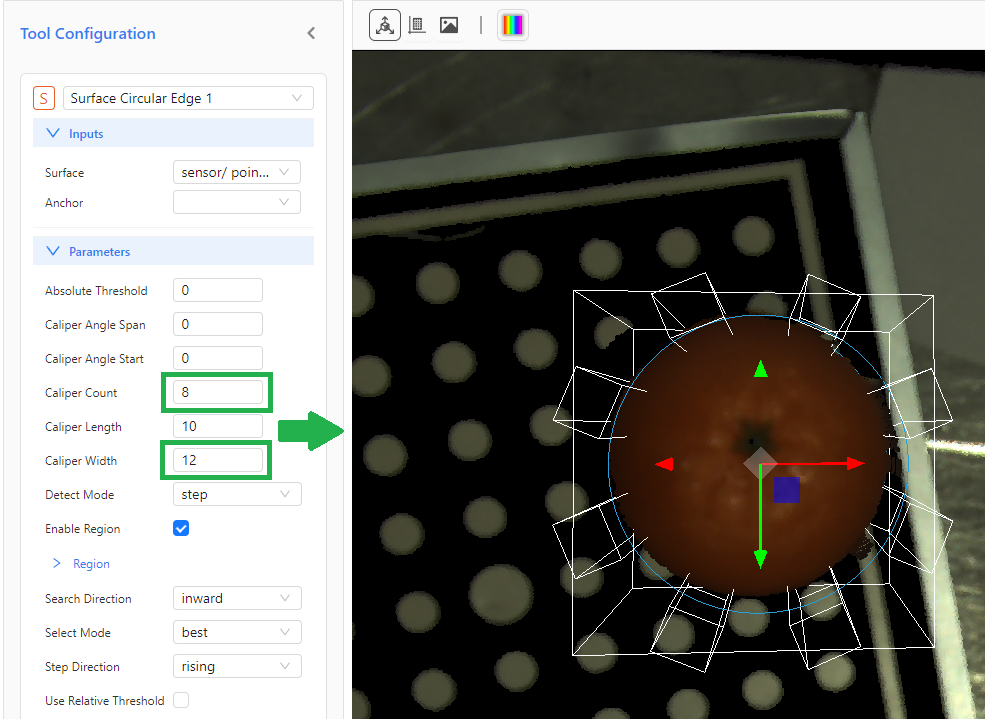表面圆形边缘
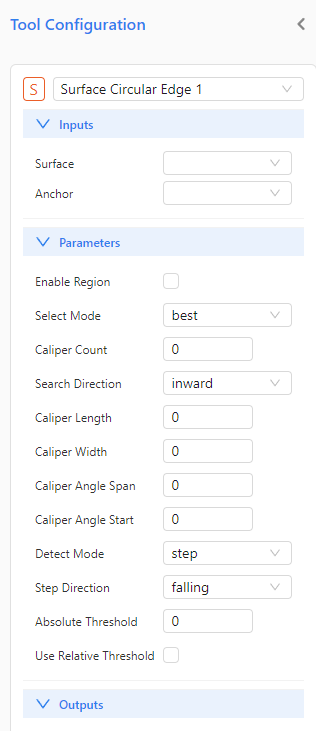
表面圆形边缘工具将圆形边缘与拍摄数据中的圆形边缘相匹配,可使用高度图或强度数据。边缘可以是类似盘子的特征的外边缘,也可以是孔的内边缘。 该工具允许您测量圆形特征的位置和半径,并确定其圆度误差。该特征应该是相对圆形的,而不是卵形。 此外,该工具还会找出圆的两侧的最小和最大误差点,并提供这些点相对于圆的误差距离测量。
备注
如果您是想通过此工具寻找圆形物体的坐标或者半径,建议使用 表面孔洞 工具,使用效率、效果会更好。
输入
参数
启用区域,详情可查阅 启用区域 。
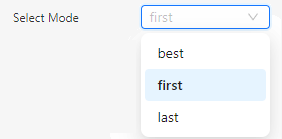
- 选择模式:
最开始:从最小值开始寻找直线
最后:从最大值开始寻找直线
最好:选取最接近直线的边缘
卡尺数量:工具沿圆周路径放置的卡尺数量。使用较多的卡尺可以增加工具可用的数据量,但也会增加工具的运行时间。
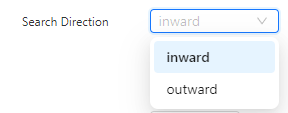
搜索方向:从里向外和从外向里。
卡尺长度:卡尺长度是卡尺的长度(垂直于圆形卡尺路径上的切线,以路径为中心延伸)。卡尺的长度决定了工具检查步骤的提取轮廓的长度。较长的卡尺会增加工具必须分析的数据量,从而增加工具的运行时间;当工具搜索边缘时,较长的卡尺也可能包含不需要的步进。
卡尺宽度:卡尺宽度是指卡尺的宽度(与圆轨迹上的切线平行延伸)。更宽的卡尺会增加工具的运行时间。不过,它确实增加了边缘点的数量,这可能有助于工具拟合圆。
卡尺角度跨度:角度跨度是放置卡尺的圆形路径的长度。
卡尺角度开始:角度开始角度是指围绕 XY 平面上 Z 轴的起始角度,是卡尺放置的圆形路径的起始角度。设置为 0 时,起始角度与 X 轴的正方向一致。
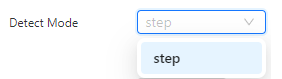
- 检测模式:
步进:搜索每个路径剖面上的步骤。
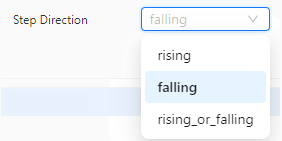
步进方向:确定步进方向是沿路径从左到右上升还是下降。 上升 、 下降 和 上升或下降 。
绝对阈值:此数值指定了路径剖面上各点之间的最小高度差,以便将该步进视为边缘点。可用于排除不应视为边缘的较小步进,或排除噪声造成的高度差异。
使用相对阈值:启用使用相对阈值选项后,将显示 “相对阈值” 字段。
输出
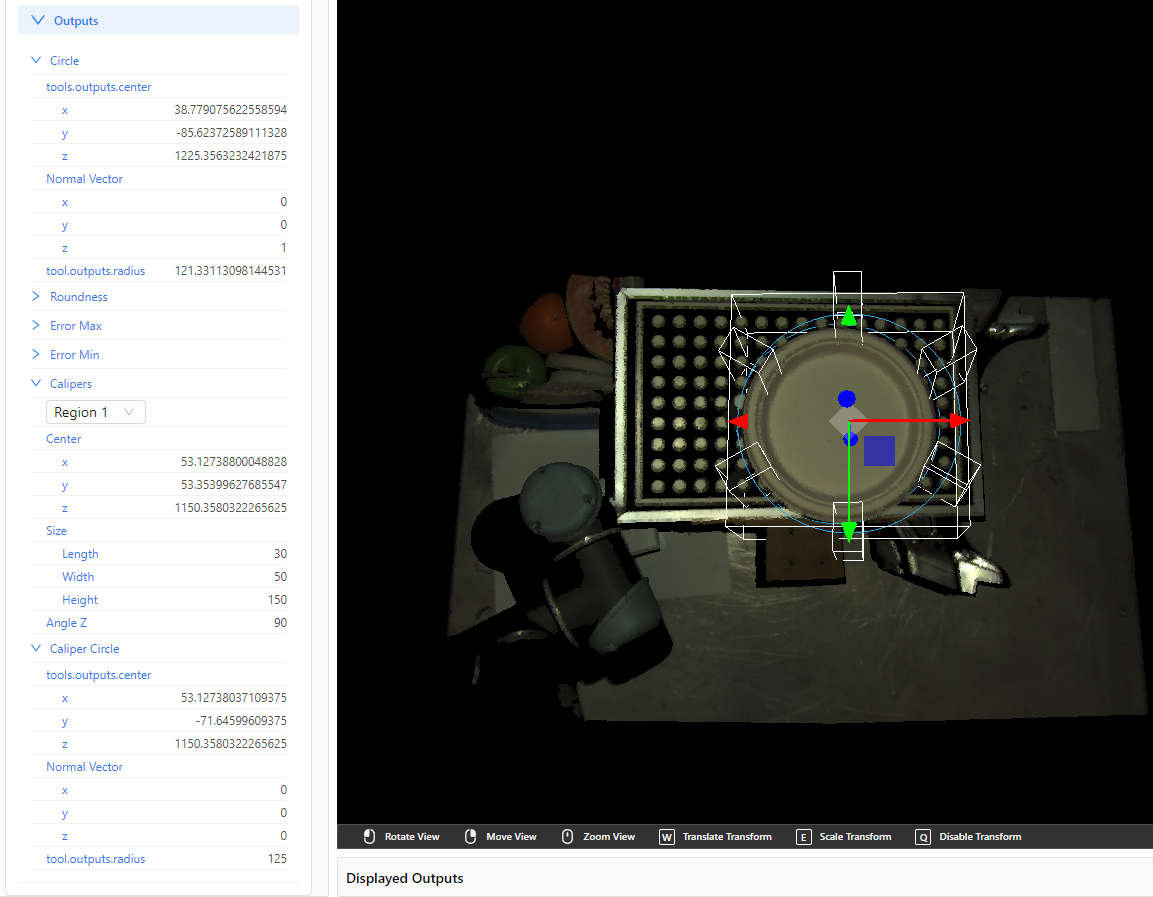
表面圆形边缘工具的输出基本以测量数值为主:
圆:测量结果的圆心坐标、法向量和半径。
圆度:测量结果的圆点相对于参考圆的圆度或圆整度。
最大误差:测量结果的拟合圆外最远点的信息。
最小误差:测量结果的拟合圆内最远点的信息。
卡尺:可以选取任意卡尺,查看卡尺的坐标和尺寸等。
卡尺圆:卡尺放置的圆,坐标、法向量和半径。
例子
在使用表面圆型边缘工具时,需要注意把区域设置到物体上,并且尽量的贴合物体,不要留出太多空间,否则测量结果会比较不如意,如下图显示。
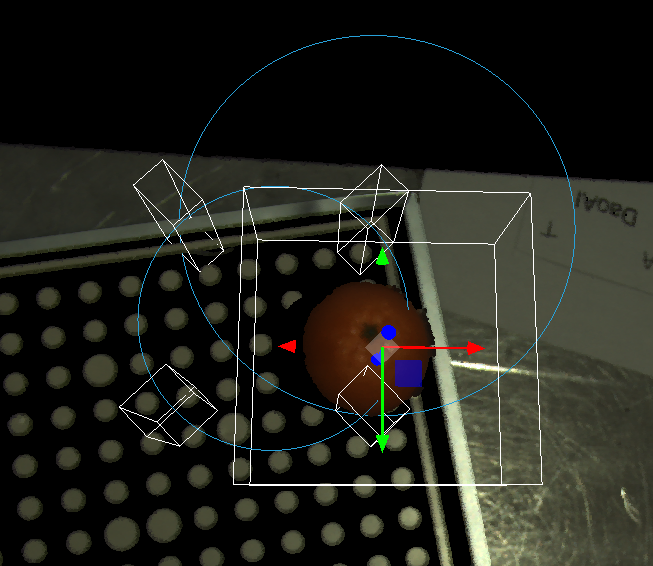
当你把区域调整到物体边缘附近,不改变任何其他参数,只调整区域尽量贴合物体时,效果如下:
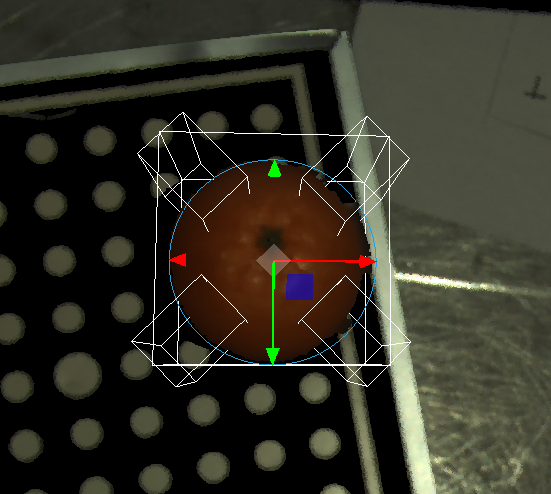
当识别结果仍然不贴合时,可以修改参数,根据物体的形态计算出贴合的结果:
降低卡尺长度,使卡尺范围缩小,选取更贴近圆形边缘的点作为计算:
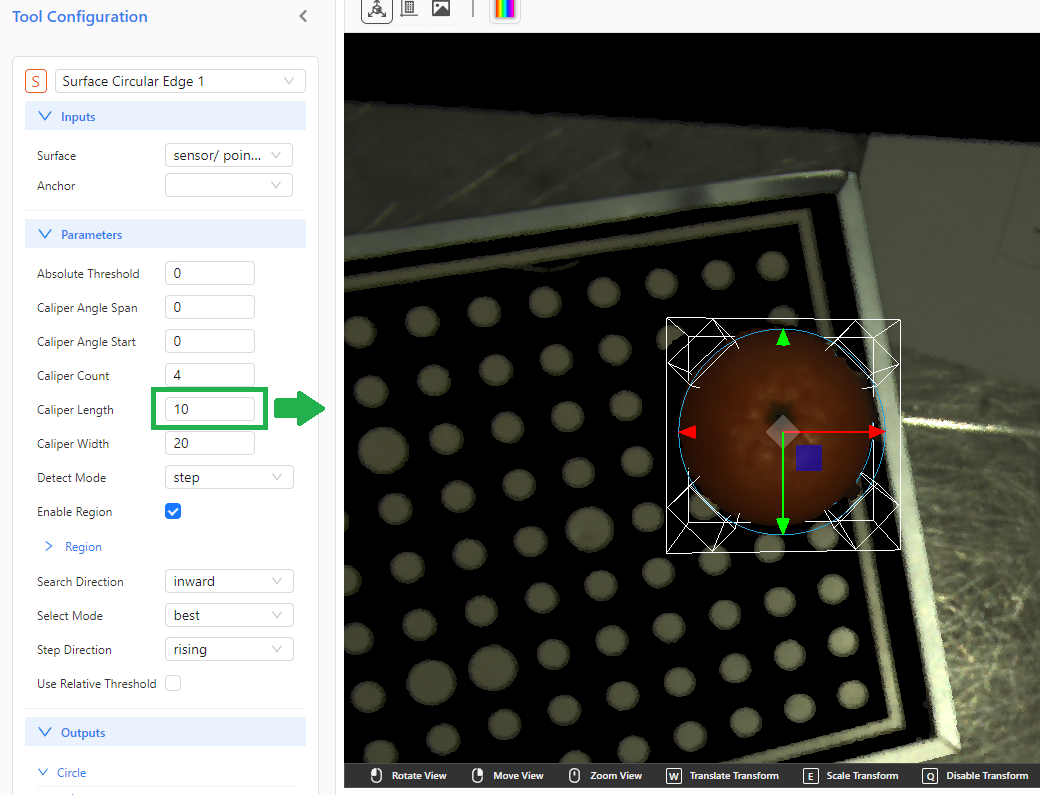
增加卡尺数量,使卡尺尽可能的包围圆形,调整卡尺宽度到合理的数值,使卡尺更好的贴合圆形边缘: